線分を最寄りのオブジェクトまで延長してみましょう。
https://youtu.be/rcDLYFcbv5M
1 – 線分を延長します
延長させたい線分があらかじめ作図された図面ファイルを開きます。
画面左下にあるアプリケーションステータスバーの「ダイナミック入力」をオンにします。
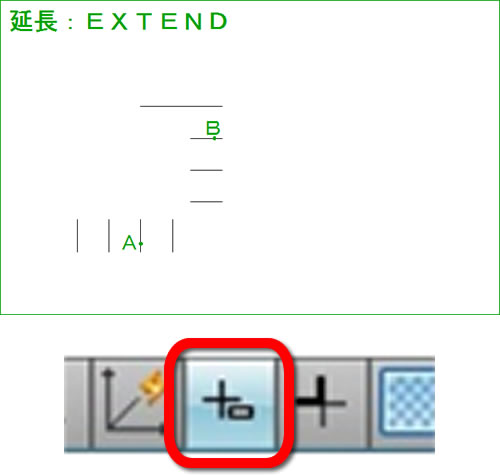
2 – [延長]を実行します
リボン:[ホーム]タブ‐[修正]パネル‐[トリム]の[▼]をクリックします。
[延長]をクリックします。
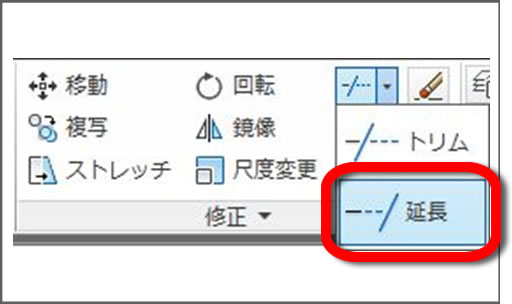
コマンドの実行方法は複数あります。
3 – コマンドが起動します
カーソルがピックボックスに変わります。
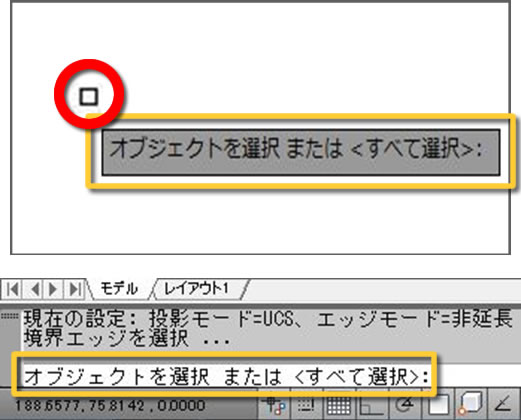
メッセージはカーソルに追随します。
画面下のコマンドウィンドウにも”オブジェクトを選択 または”と表示されます。
4 – 境界エッジを選択します
オブジェクトを選択せずに右クリックします。
図面内のすべてのオブジェクトが自動的に選択されます。
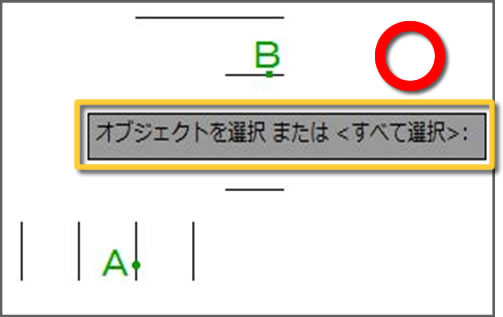
“オブジェクトを選択 または”と表示されます。
5 – 線分Aを選択します
線分Aにカーソルを合わせてハイライト表示されたらクリック します。
最寄りのオブジェクトまで延長できます。
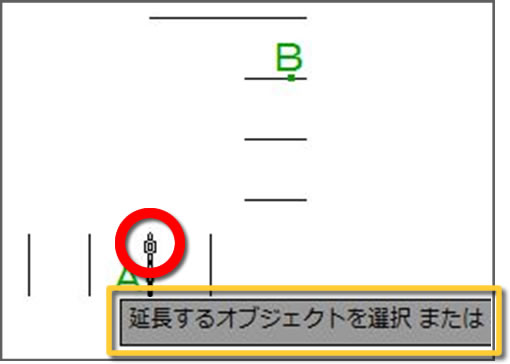
“延長するオブジェクトを選択 またはShiftを押してトリムするオブジェクトを選択 または”と表示されます。
6 – 線分Bを選択します
線分Bにカーソルを合わせてハイライト表示されたらクリックします。
最寄りのオブジェクトまで延長できます。
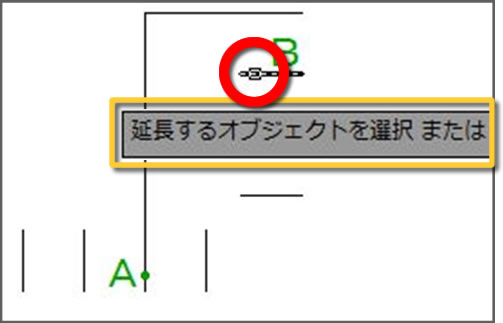
“延長するオブジェクトを選択 またはShiftを押してトリムするオブジェクトを選択 または”と表示されます。
7 – コマンドを終了します
作図領域で右クリックします。
ショートカットメニューが表示されます。
[Enter(E)]をクリックします。
コマンドを終了します。
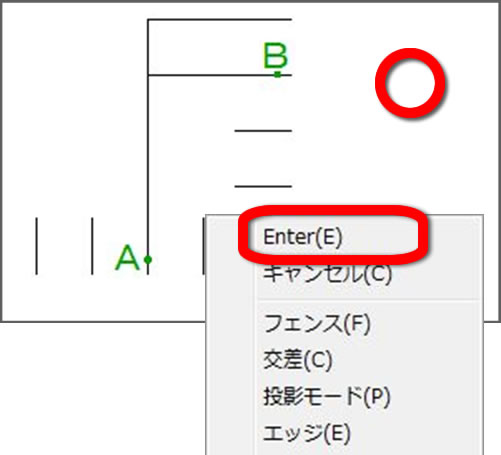
コマンドを終了するまで続けて延長することができます。
8 – 線分を延長できました

マウスカーソルの形状は、オブジェクトを選択する状態のときにピックボックスに変わります。
エッジ延長モード[延長(E)]を使用すると、交差していないオブジェクトも認識して延長します。
次は、「25 – 面取り1 – 距離を指定して複数の角を面取りする」で距離を指定して複数の角を面取りしてみましょう。



「24 – 延長3 – 最寄りのオブジェクトまで線分を延長する」へ最初のコメントを投稿しませんか?
VIP会員ならコメントを投稿できます!
VIP会員について詳しく知る
ログインしてコメントを書く